Skärmar¶
Kdenlive använder två skärmar, grafiska komponenter, för att visa och spela upp videor, bilder, titlar, animeringar eller ljudfiler:
Skärmkomponenterna kan sättas på eller stängas av genom att välja respektive . När de har aktiverats kan de väljas genom att klicka på motsvarande flik som visas längst ner i skärmfönstret.
Kdenlive stöder visning på en extern skärm med Blackmagicdesign DeckLink kort.
Klippskärm spelar klipp som valts i projektkorgen. Projektskärm spelar upp projektets tidslinje från playhead.
Styrning och element¶
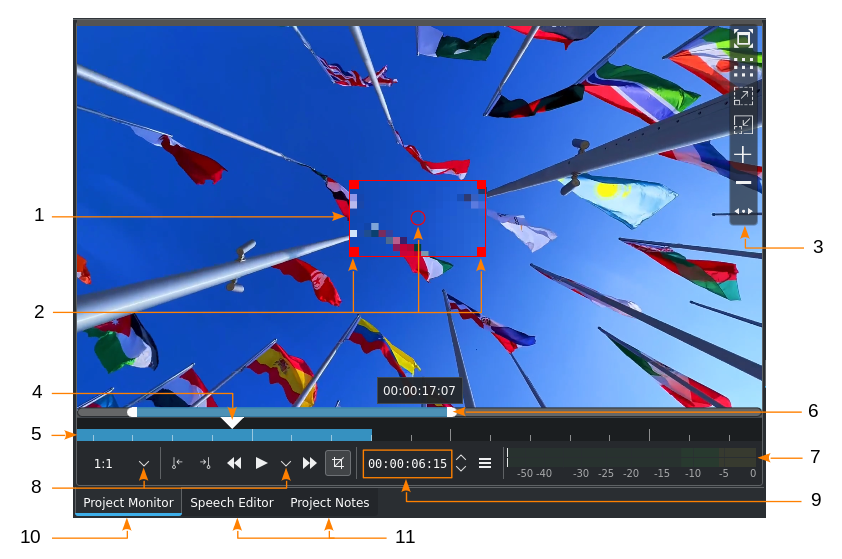
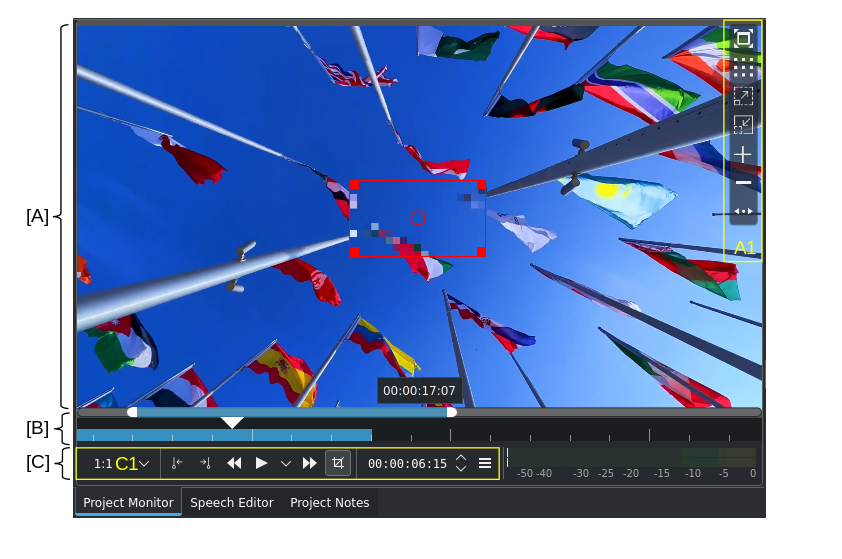
Skärmområden och element (se den här tabellen för mer information)¶
Skärmvisningens verktygsrad¶
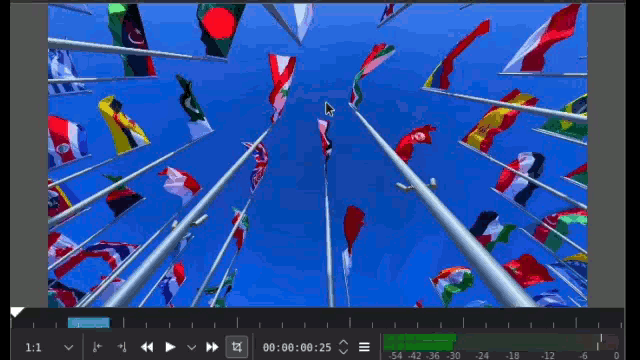
Skärmvisningens verktygsrad och överlagringsalternativ¶
Skärmens visningsverktygsrad dyker upp när man håller muspekaren över det definierade stället. Normalt är det den övre högra sidan av skärmområdet. Klicka på för att flytta skärmens verktygsrad till vänster eller tillbaka. Man kan stänga av den helt och hållet genom att högerklicka i skärmområdet och välja :menyval:`Aktuell skärmöverlagring --> Överlagrad information på skärm`.
Verktygsraden har följande alternativ:
Ikon |
Beskrivning |
|---|---|
Byt till fullskärm. Målskärmen kan ställas in via . |
|
Change overlay. Click through the different available patterns. You can change the color of the patterns in Colors and Markers. |
|
Zooma in |
|
Zooma ut |
|
Lägg till flagga |
|
Ta bort flagga |
|
Flytta verktygsraden. Klicka igenom för att flytta verktygsraden från höger (normalvärdet) till vänster och tillbaka. |
Skärm och direktkontroll av effekter¶
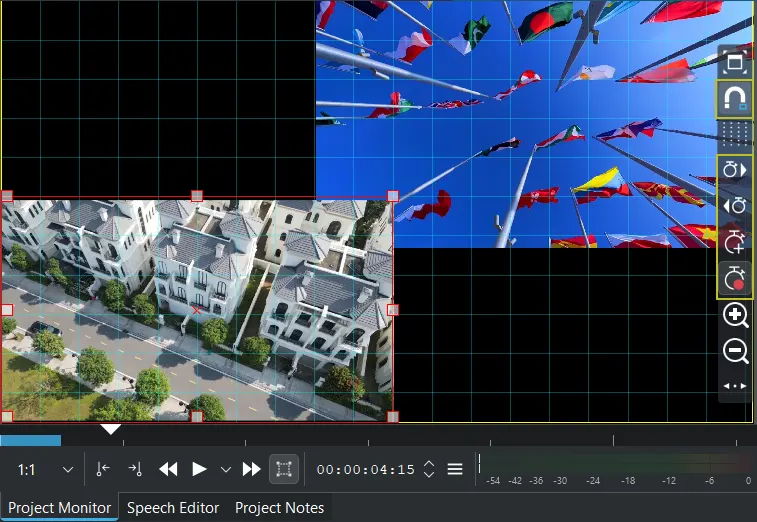
Direkt ändra position och storlek, rutnät aktiverat¶
Effekter som har parametrar för X, Y, bredd, höjd, ogenomskinlighet (alfa, valfritt) och rotation kan styras direkt från skärmen. Till exempel: Transformera eller Beskär med vaddering.
Säkerställ att Redigeringsläge är aktiverat.
När en sådan effekt väl har används antingen på ett klipp i projektkorgen, ett klipp i tidslinjen, ett spår på Master, är följande ytterligare verktyg tillgängliga på skärmverktygsraden:
Ikon |
Beskrivning |
|---|---|
Enable a grid to which the editing handles will snap. You can change the grid size in Colors and Markers. |
|
Gå till nästa nyckelbild. |
|
Gå till föregående nyckelbild. |
|
Lägg till en nyckelbild |
|
Lägg till automatisk nyckelbild |
Ta tag i handtagen för att ändra klippets storlek. Att hålla nere Skift behåller bildförhållandet, att hålla nere Ctrl ändrar storleken i alla riktningar lika mycket (i huvudsak behålls mittpositionen på plats).
In the Project Monitor you can cycle through resized clips with Alt+LMB[1]
Observera
När en sådan effekt väl har används, har inte skärmens panel för överlagringsval ikonerna Lägg till flagga eller markör och
Ta bort flagga eller markör längre. För att visa dem igen, inaktivera effekterna genom att klicka på ikonen
Effekter aktiverade i effekt/kompositionsstapelns namnlist. För att aktivera direktkontroll igen, klicka på ikonen
Effekter inaktiverade.
Direktkontroll är tillgängligt för följande effekter:
Ändra skärmens överlagringsfärg och rutnätsstorlek¶
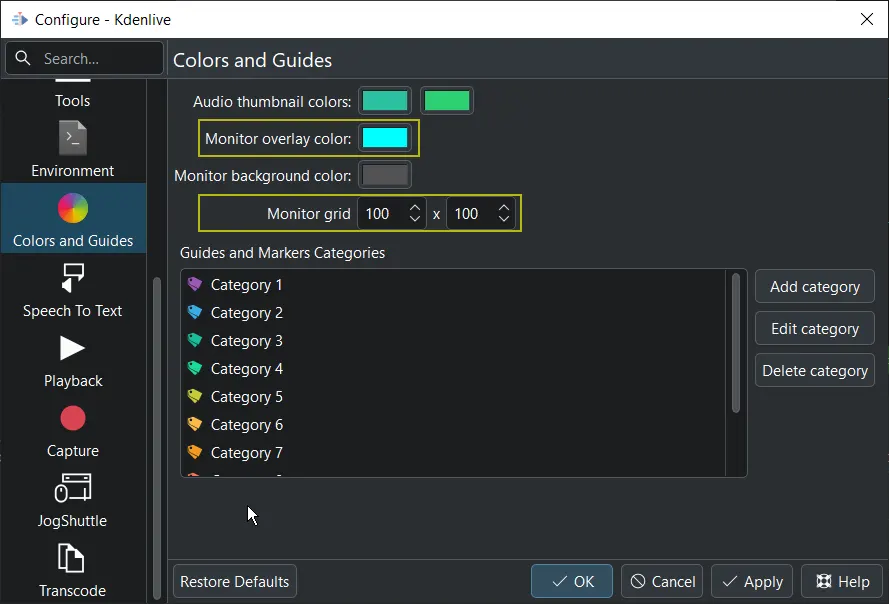
Ändra färg på skärmens överlagring och rutnätsstorlek¶
The color of the guide and grid overlay as well as the grid size can be changed in Colors and Markers.
Storleksändring av skärmen¶
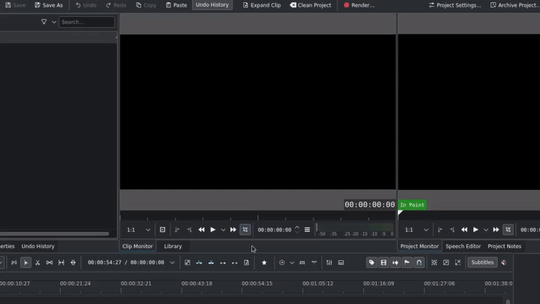
Storleksändring av skärmkomponenten¶
Man kan ändra storlek på bildskärmarna genom att dra komponentens kanter. Säkerställ att muspekaren ändras till storleksformen.
Skärmens zoomrad¶
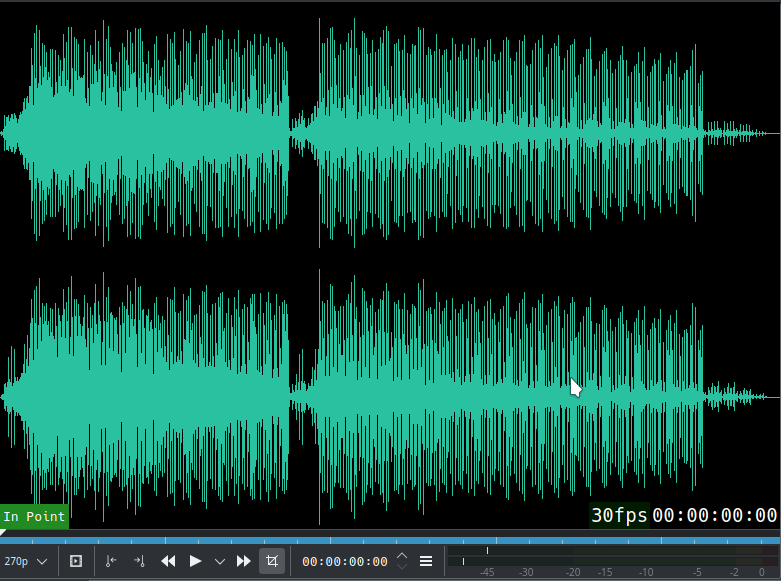
Skärmens zoomrad (ljudfilsexempel)¶
Skärmarnas tidslinjelinjaler har zoomrader. För att aktivera, håll muspekaren över tidslinjens linjal och använd Ctrl+mushjul[2]. En zoomrad visas med en rullningslist som har grepp till vänster och höger. Samtidigt ändras skalningsmarkeringarna på tidslinjens linjal beroende på zoomfaktorn. Det är användbart när man försöker göra bildexakta snitt eller ställa in zoner.
Förhandsgranskningsupplösning¶
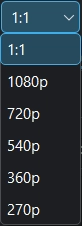
Förhandsgranskningsupplösningar¶
Att ändra förhandsgransknings upplösning snabbar upp redigeringsupplevelsen genom att skala bildskärmarnas videoupplösning. Det kan användas istället för ersättningsklipp eller med ersättningsklipp. Hastighetsförbättring beror på källfilerna.
Uppspelningshastigheten beror på flera faktorer: källmaterial, användning av ersättningsklipp, typ och antal effekter och processorkapaciteten. Det finns begränsat eller inget grafikprocessorstöd för videouppspelning. Förhandsåtergivning rekommenderas starkt om uppspelningshastigheten inte räcker till.
Visning av flera spår¶
You enable the multitrack view via or via right-click in the Project Monitor area and selecting Multitrack View or by pressing F12.
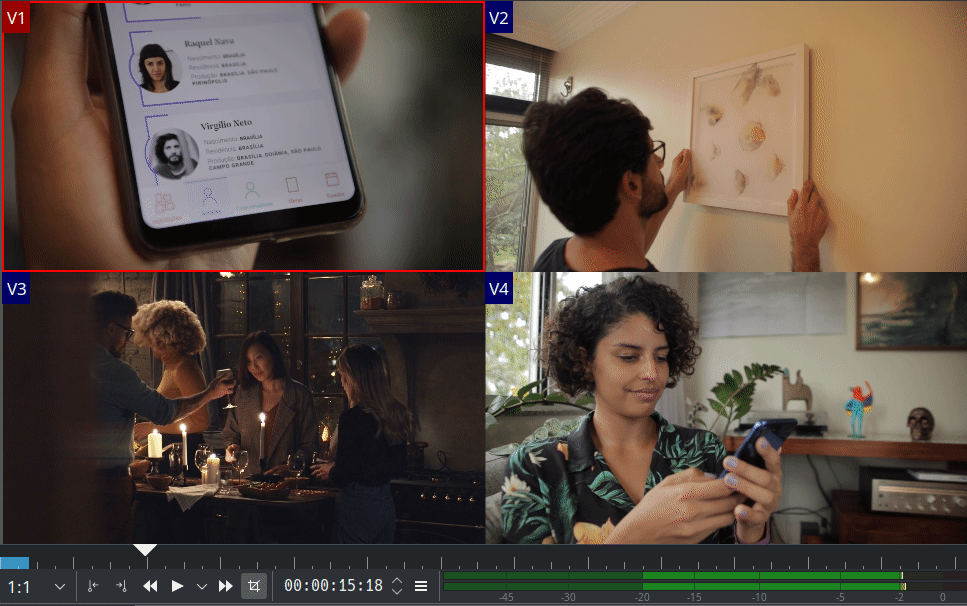
Gränssnittet för visning av flera spår gör det möjligt att välja ett spår i tidslinjen genom att klicka på projektskärmen. Se avsnittet om multicam-redigering för att använda det under redigering.
Klippskärm och projektskärm i separata fönster¶
Om du vill ha klippskärmen och/eller projektskärmen i sina egna individuella fönster, klicka på respektive flik och dra ut skärmens :term: grafiska komponent till ett eget fönster. Det frigör komponenterna från sina utrymmen. Därifrån kan de även flyttas till andra bildskärmar som är anslutna.
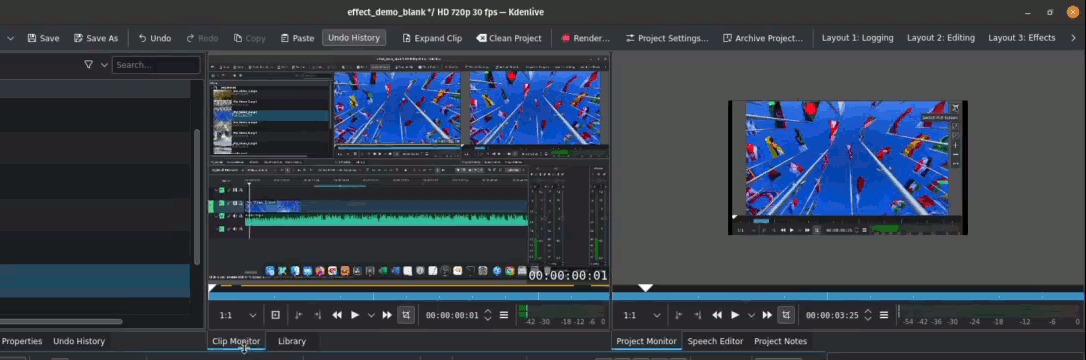
Flytta klippskärmen och projektskärmen till sina egna oberoende fönster (koppla loss)¶
För att flytta tillbaka bildskärmarna i flikvyn, klicka på skärmens titelrad (aktivera den via ) och dra fönstret ovanpå en annan komponent. Se kapitlet Anpassa gränssnittet för mer information.
Observera
Det är liten risk att skärmkomponenten inte har någon titelrad (intermittent defekt). I sådana fall måste inställningarna i Kdenlive återställas genom att ta bort ~/.config/kdenliverc (Linux) eller C:\Users\<användarnamn>\AppData\Roaming\kdenlive\kdenlivesterc (Windows).